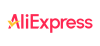

近日,速卖通平台上线了智能图文功能,支持多种语言、多种尺寸。不仅能提升用户逛店时的体验,还大大提升了店铺转化率。下面是创建、使用速卖通智能图文的详细教程~
1. 创建智能图文
您可以通过新版装修后台-->素材中心-->智能图库管理-->创建智能图文,来创建智能图文。(本文以“空模板”来举例,“系统模板”基本操作与“空模板”类似)
创建速卖通智能图文时,您需要填写如下信息:
1) 填写您创建的智能图文的名称,该名称仅用于卖家后台您管理智能图文用,买家不可见。
2) 选择模板,您可以选择空白模板,从零开始创建智能图文,或者选择一个系统模板,用系统模板来创建智能图文。
3) 选择尺寸。请选择您需要投放位置的尺寸,请勿一次性选择过多尺寸。每一个您选择的尺寸都必须编辑好才可以发布智能图文。初次使用,建议仅选择一个尺寸。
4) 选择语言。默认选中所有语言。您也可以取消您确定不需要使用的语言。
入口截图:

创建界面截图:

2. 编辑与发布
创建好速卖通智能图文后,进入编辑器界面。在编辑器界面,您需要完成如下几步:
1) 根据您选择的尺寸,上传对应尺寸的底图,或从素材库里选择以前上传过的底图。
2) 根据您的需要,在底图上创建若干个文案,为保证用户体验,不建议创建过多文案。(过多文案,很可能导致在某些语言下文案出现重叠的现象)

3) 创建好文案后,点击 "编辑文案内容" 按钮,前往文案编辑页面编辑文案。 编辑文案时,您仅需填入英文文案,点击翻译按钮,并保存。

4) 填写好文案后,重新回到编辑器界面,刷新页面,就可以看到编辑好的文案。调整文案的样式,拖动调整文案框的大小,设置好后点击保存按钮。(注意,部分语言文案极长,请预留足够的位置给不同语种的文案)

5) 如您创建智能图文时,选择了多个尺寸,则您需要分别设置每一个尺寸,在下图箭头处切换不同尺寸。
6) 点击 "预览并保存" 按钮,请务必预览所有语言、所有尺寸的图文,确保没有问题后,点击发布按钮。 如需要继续调整图片和文案点击返回按钮。
3. 使用智能图文
目前速卖通智能图文,支持在使用新版店铺装修时使用,未来会支持在产品详描里使用。下面以,在店铺装修场景做说明:
· 在店铺装修时,所有使用图片的地方,在选择图片时,会看到“智能图文文件夹”,如何您之前已经创建了智能图文,就会显示在这里。
· 您仅需要选择符合装修尺寸要求的图片,就应用成功了。
· 您完成店铺页面其他模块的装修后,发布页面,智能图文就在这个页面生效了。这时候,海外的消费者在访问店铺时,会自动根据用户语言和设备来展示最佳尺寸、最佳语言的图片。
相关文章: